如何利用3dmax制作随机变化动画制作教程(六)聚合补充
材质与渲染,是动画与特效制作的关键所在,可以说完成了对材质的制作与渲染后,基本上就已经接近了尾声,稍后还有一些后续的补充内容,比如说设置数字的统一性、关键帧位置、位置聚合等等,这些也是我们接下来要学习的内容。
上一篇教程回顾:如何利用3dmax制作随机变化动画制作教程(五)材质与渲染
【第四部分:聚合补充】
➊统一数字
如果要让所有的数字都统一变为99,那么可以使用脚本来进行修改。首先隐藏场景中的摄影机,选择场景中的所有文字对象,并将时间滑块拨到第49帧。打开脚本侦听器,在该窗口中输入以下脚本:
for a in geometry where a.visibility= =on do a.text =99 as string
在该脚本中,场景中的所有几何体将被赋予集合a,然后用where语句来判断它们的vibility [可见性]状态, 一旦可见性为可见,就把该文字变为99,并且将其转换为字符串。按下键盘上的回车键后渲染当前帧,效果如图所示。
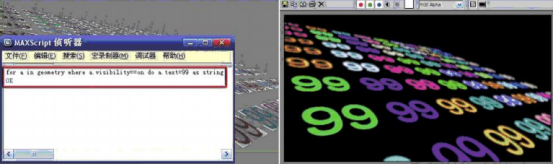
※注释信息
如果将时间滑块移动到第50帧,那么此时无法渲染出任何对象。这是由于在第50帧时所有数字对象的可见性为0。
❷设置位置关键帧
再检查前面第44帧时的显示状态,可以观察到在第49帧之前并没有受到统一数字操作的影响。删除第50帧以后的关键点,这样后面的数字均显示为99。将时间滑块拨到第55帧,用鼠标右键点击时间滑块,创建-个只有位置变化的关键点,如图所示。
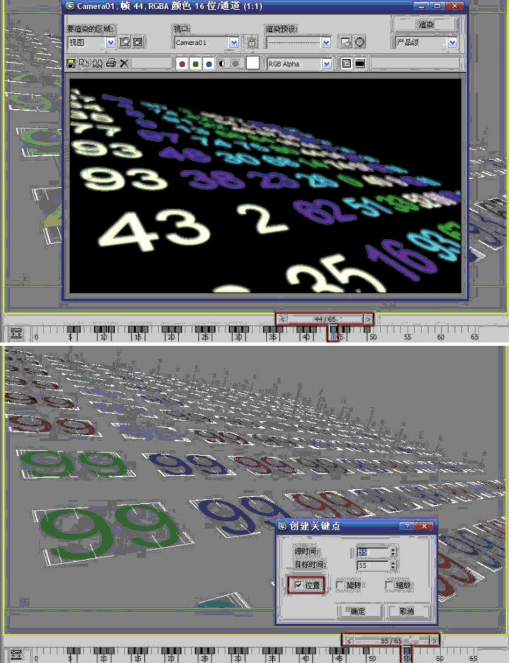
❸位置聚合
将时间滑块拨到第65帧,也就是10帧之后让所有数字都移动到同一个位置。按下自动关键点按钮,并在脚本侦听器中输入以下脚本:
for a in selection do a.pos=[36,36,a.pos.z]
这是一个位置移动脚本,表示将所有选择的物体放置在[36,36,a.pos.z]位置上,也就是x值和y的坐标值为36,z的坐标值保持不变。选择场景中的所有文字对象并按下键盘上的回车键,完成运算后可以观察到场景中的所有数字都重叠在一起了,如图所示。

❹统一颜色
最后还可以将可见性为1的物体的线框颜色统一为某种特定颜色,由脚本的书写便能轻松地完成。至此本例制作完毕,提高场景渲染质量后即可输出动画序列帧文件,效果如图所示。

热门课程
专业讲师指导 快速摆脱技能困惑相关文章
多种教程 总有一个适合自己专业问题咨询
你担心的问题,火星帮你解答-
为给新片造势,迪士尼这次豁出去了,拿出压箱底的一众经典IP,开启了梦幻联动朱迪和尼克奉命潜入偏远地带卧底调查 截至11月24日......
-
此前Q2问答环节,邹涛曾将《解限机》首发失利归结于“商业化保守”和“灰产猖獗”,导致预想设计与实际游玩效果偏差大,且表示该游戏......
-
2025 Google Play年度游戏颁奖:洞察移动游戏新趋势
玩家无需四处收集实体卡,轻点屏幕就能开启惊喜开包之旅,享受收集与对战乐趣库洛游戏的《鸣潮》斩获“最佳持续运营游戏”大奖,这不仅......
-
说明:文中所有的配图均来源于网络 在人们的常规认知里,游戏引擎领域的两大巨头似乎更倾向于在各自赛道上激烈竞争,然而,只要时间足......
-
在行政服务优化层面,办法提出压缩国产网络游戏审核周期,在朝阳、海淀等重点区将审批纳入综合窗口;完善版权服务机制,将游戏素材著作......
-
未毕业先就业、组团入职、扎堆拿offer...这种好事,再多来一打!
众所周知,火星有完善的就业推荐服务图为火星校园招聘会现场对火星同学们来说,金三银四、金九银十并不是找工作的唯一良机火星时代教育......

 火星网校
火星网校















